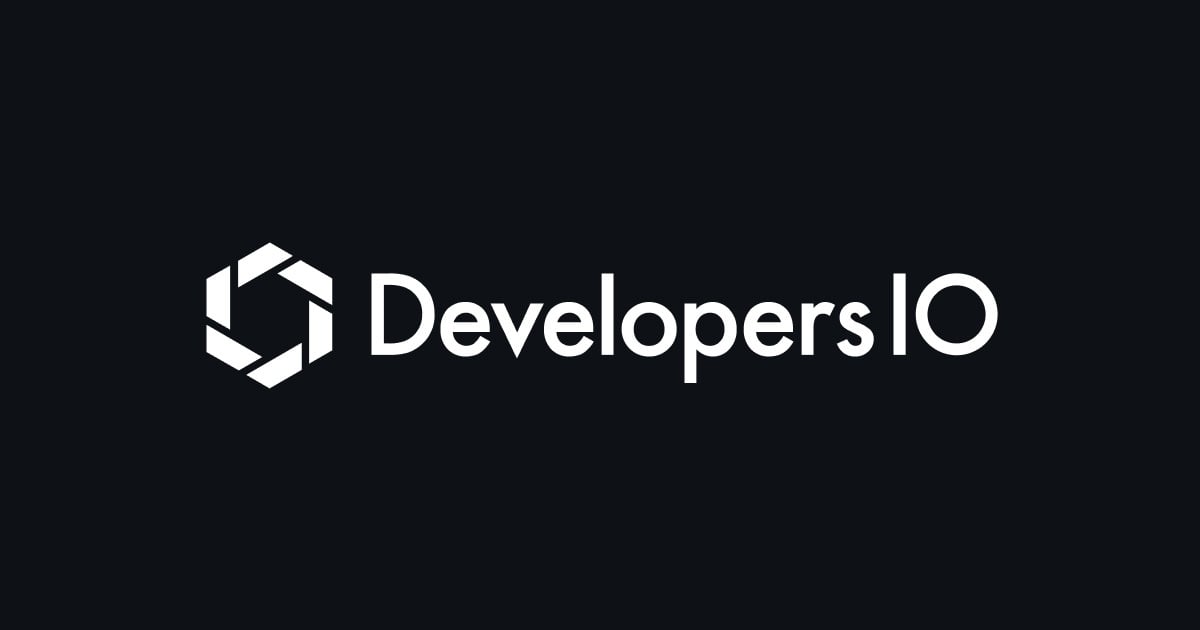
いらすとやのイラストをブログのアイキャッチ用にサクッとリサイズする(PEKO STEP)
この記事は公開されてから1年以上経過しています。情報が古い可能性がありますので、ご注意ください。
こんにちは、CX事業本部 IoT事業部の若槻です。
DevelopersIOのブログ記事を執筆する際に、いらすとやの適当なイラストを使ってアイキャッチを作成したい場合があります。

今回は、いらすとや画像をDevelopersIOの指定サイズである1200 × 630にリサイズしつつ、サクッとアイキャッチを作る方法を紹介します。
やってみた
画像のリサイズには、オンラインイメージエディタPEKO STEPを利用します。PEKO STEPはWebブラウザ上で動作するフリーソフトです。
まず、アイキャッチにしたいイラスト画像をいらすとやで探し、ダウンロードします。

PEKO STEPを開き、ダウンロードした画像ファイルをPEKO STEPのエディタにドラッグ&ドロップして開きます。

イラスト画像が開けました。

[画像の比率]と[拡大縮小]のチェックを外します。

画像の幅と高さを適切なサイズ(今回は1200 × 630)に指定し、背景色(今回は白色としたかったのでFFFFFF)を指定して[サイズ変更]をクリック。

リサイズできました。(背景に透過と非透過が混在していますが、後ほど解消対応します。)

リサイズした画像を保存します。png形式でダウンロードされます。

ダウンロードした画像をMacのPreviewで開きます。

[File > Export]をクリック。

フォーマットをJPEGに変更して保存します。jpg形式とすることにより透過部分を非透過に変換できます。

これでブログのアイキャッチに設定できる画像が作成できました。
ブログのアイキャッチに設定した様子です。いい感じですね。背景透過もきちんと削除されています。

参考
以上









